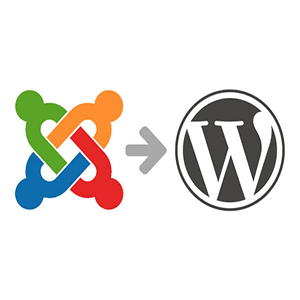
آموزش قدم به قدم انتقال سایت از جوملا به وردپرس
نوامبر 27, 2018
بدافزار چیست و چگونه از سایت وردپرسی در برابر آن محافظت کرد؟
دسامبر 2, 2018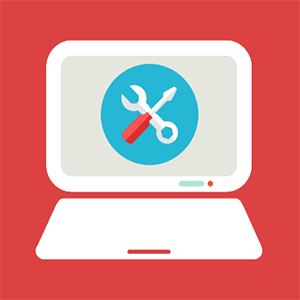
آموزش قرار دادن سایت وردپرسی در حالت تعمیر و نگهداری
 آیا می خواهید سایت وردپرس خود را در حالت تعمیر و نگهداری قرار دهید؟ این حالت به شما کمک می کند تا در زمان ویرایش و یا بروز رسانی های سایت ، سایت از دسترس کاربران خارج شده و کاربران اعلانی را مشاهده کنند که نمایانگر اعمال تغییر در سایت می باشد. در این مقاله به شما نشان خواهیم داد که چگونه به راحتی سایت وردپرسی خود را در حالت تعمیر و نگهداری قرار دهید.
آیا می خواهید سایت وردپرس خود را در حالت تعمیر و نگهداری قرار دهید؟ این حالت به شما کمک می کند تا در زمان ویرایش و یا بروز رسانی های سایت ، سایت از دسترس کاربران خارج شده و کاربران اعلانی را مشاهده کنند که نمایانگر اعمال تغییر در سایت می باشد. در این مقاله به شما نشان خواهیم داد که چگونه به راحتی سایت وردپرسی خود را در حالت تعمیر و نگهداری قرار دهید.
چرا باید سایت وردپرسی را در حالت تعمیر و نگهداری قرار دهید؟
به طور معمول، می توانید بدون نیاز به قرار دادن سایت خود در حالت تعمیر و نگهداری بر روی وب سایت وردپرسی خود تغییرات اعمال کنید. شما می توانید تغییرات جزئی، ایجاد محتوای جدید ، تغییرات تم ها و افزونه های جدید را بدون هیچ گونه downtime ای انجام دهید.
با این حال، گاهی اوقات ممکن است زمان بیشتری برای اعمال تغییرات و یا به روز رسانی ها در وب سایت نیاز باشد. همانند زمانی که به صورت دستی یک قالب جدید و یا پیکربندی پلاگین جدید که به صورت کلی رفتار وب سایت شما را تغییر می دهد را تنظیم می کنید. در طول این مدت وب سایت شما ممکن است کامل بارگذاری نشده و خراب به نظر برسد.
اگر وب سایت شما دارای ترافیک بالایی است قطعا شما تمایل ندارید که کاربران سایت شما را با مشکل مشاهده کنند ، زیرا این امر باعث ایجاد یک تجربه کاربری بد و تخریب نام تجاری شما می شود.
قرار دادن سایت وردپرسی در حالت تعمیر و نگهداری به شما این امکان را می دهد که در هنگام به روزرسانی و یا اعمال تغییرات ، یک اعلان کاربر پسند ، لینک های جایگزین برای بازدید و یک قاب زمانی که نشان دهنده ی زمان اتمام به روزرسانی نمایش دهید. این امر سبب کسب تجربه کاربری بهتر و افزایش اطمینان و اعتبار نام تجاری در بین کاربران می گردد.
اگر شما بر روی یک وب سایت جدید کار می کنید ، می توانید از یک مفهوم مشابه برای قرار دادن وب سایت در دست ساخت استفاده کنید. این باعث ایجاد انگیزه در کاربران جهت مشاهده ی وب سایت جدید شما می شود.
با توجه به موارد ذکر شده ، بیایید نگاهی به چگونگی قرار دادن سایت وردپرسی خود در حالت تعمیر و نگهداری و یا در حال ساخت داشته باشیم.
در این مقاله به معرفی پلاگینی برای ایجاد صفحه حالت تعمیر و نگهداری می پردازیم.
ایجاد حالت تعمیر و نگهداری با استفاده از پلاگین WP Maintenance Mode
ابتدا می بایست که پلاگین WP Maintenance Mode را نصب و فعال کنید.
پس از فعال سازی، باید به صفحه ی ” تنظیمات » حالت تعمیر و نگهداری “ رفته و تنظیمات پلاگین را پیکربندی کنید.

صفحه تنظیمات پلاگین به پنج سربرگ تقسیم شده است. در ابتدا به طور پیش فرض ، سربرگ General را مشاهده خواهید کرد .
اولین گزینه در سربرگ General ، وضعیت یا Status است که به طور پیش فرض غیرفعال (Deactivated) می باشد. برای قرار دادن سایت وردپرسی خود در حالت تعمیر و نگهداری ، باید آن را به فعال (Activated) تغییر دهید.
اگر می خواهید موتورهای جستجو در هنگامی که سایت حالت تعمیر و نگهداری می باشد قادر به دیدن وب سایت باشند پس گزینه ی “دور زدن ربات های جستجو” (Bypass for Search Bots) را به بله (yes) تغییر دهید. اگر یک وبسایت ثابت دارید، توصیه می کنیم این گزینه را بر روی “بله” تنظیم کنید.
پلاگین WP Maintenance Mode به ادمین سایت دسترسی کامل به وب سایت در حالت تعمیر و نگهداری را می دهد. این بدین معنی است که شما می توانید کارکرد وب سایت را مشاهده کرده و وارد داشبورد وردپرس خود شوید.
شما می توانید تعیین کنید که در حالت تعمیر و نگهداری کدام نقش های کاربری مجاز به دسترسی به front و backend وب سایت هستند. به طور پیش فرض، این دسترسی فقط برای Administrator تنظیم شده است.
هنگامی که تنظیمات مد نظر را اعمال کردید ، باید روی دکمه ذخیره تنظیمات برای ذخیره تغییرات خود کلیک کنید.
ایجاد صفحه برای حالت تعمیر و نگهداری در وردپرس
پلاگین WP Maintenance Mode به شما امکان انتخاب تصویر پس زمینه برای نمایش در حالت تعمیر و نگهداری را می دهد.

ابتدا ، شما باید یک عنوان ، تیتر و محتوا برای نمایش در صفحه حالت تعمیر و نگهداری انتخاب کنید. اگر یک صفحه جهت ذکر عبارت به زودی (coming soon) ایجاد می کنید، می توانید محتوای آن را مطابق با نیاز خود تغییر دهید.
سپس شما باید رنگ متن و نوع پس زمینه را انتخاب کنید. شما می توانید از رنگ پس زمینه های موجود ، یک تصویر از پیش تعیین شده را انتخاب کنید، یا تصویر پس زمینه خود را آپلود کنید.
هنگامی تنظیمات را انجام دادید ، فراموش نکنید که بر روی دکمه “ذخیره تغییرات” جهت ذخیره تنظیمات خود کلیک کنید.
قراردادن شمارش معکوس و خبرنامه در صفحه حالت تعمیر و نگهداری در وردپرس
اگر سایت وردپرس خود در حالت coming soon قرار داده و یا فقط می خواهید به کاربران اطلاع دهید که سایت شما چه زمانی ایجاد شود، می توانید از یک ماژول تایمر شمارش معکوس که همراه پلاگین می باشد ، استفاده کنید.
این مورد را در سربرگ ماژول در صفحه تنظیمات پلاگین می توانید تنظیم کنید. از این قسمت میتوانید یک تاریخ شروع را انتخاب کنید و زمان باقیمانده را وارد کنید.

همچنین می توانید مجدد آنلاین شدن سایت را به کاربران اطلاع رسانی کنید . این اطلاع رسانی از طریق پلاگین صورت گرفته و با لیست بازاریابی ایمیل شما مشترک نخواهد بود.

همچنین می توانید لینک شبکه های اجتماعی خود را در حالت تعمیر و نگهداری اضافه کنید. به سادگی URL های اکانت شبکه های اجتماعی خود را وارد کنید و افزونه به طور خودکار آیکون شبکه های اجتماعی را نمایش می دهد.

در صورت تمایل ، شما همچنین می توانید گوگل آنالیتیکس را فعال کنید و شناسه ردیابی خود را در تنظیمات افزونه اضافه کنید.
فراموش نکنید که بر روی دکمه “ذخیره” جهت ذخیره تغییرات خود کلیک کنید.
پلاگین WP Maintenance mode همچنین به شما اجازه می دهد تا یک ربات چت آنلاین برنامه ریزی شده را تنظیم کنید.

اگر ربات چت را فعال کنید، محتوای حالت نگهداری که در صفحه سربرگ general تعیین کرده اید پنهان می شود. سایت شما با فعالسازی ربات چت آنلاین به شکل زیر نمایش خواهد داشت.

اگر شما تمایل دارید داده های کاربر را از طریق فرم های ثبت نام در حالت تعمیر و نگهداری و یا در حالت به زودی (coming soon) جمع آوری کنید ، پس می بایست آن را با GDPR سازگار کنید .
می توانید این کار را با تغییر دادن سربرگ GDPR در صفحه تنظیمات پلاگین انجام دهید. از اینجا میتوانید ماژول حریم خصوصی را فعال کنید و صفحه سیاست حفظ حریم خصوصی خود را انتخاب کنید.
در انتها شما می توانید از وب سایت خود در یک پنجره مرورگر جدید با حالت ناشناس دیدن کرده و تغییرات اعمال شده را مشاهده کنید. .


شبنم قرشی
Latest posts by شبنم قرشی (see all)
- زندگی در گوگل Google - آگوست 19, 2020
- مقابله با بزرگترین حمله DDoS تاریخ به سبک آمازون - ژوئن 24, 2020
- نحوه غیرفعال کردن آپدیت خودکار در وردپرس - ژوئن 20, 2020
- آموزش تست سرعت افزونه های وردپرس با پلاگین P3 - ژوئن 13, 2020
- اضافه شدن امکان زمانبندی ارسال توییت به نسخه وب توییتر - ژوئن 2, 2020




